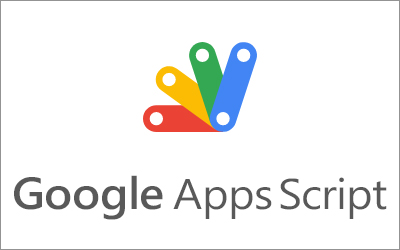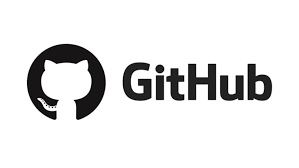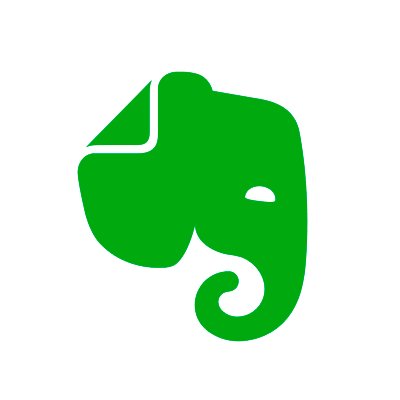この記事の親記事は、こちら(ScratchとMinecraftの連携手順)です。
記事作成時点のMinecraft Forgeの最新バージョンは、1.12.2です。Scrachと連携するためのModもこのバージョンで動作することを確認済みです。
Minecraft Forgeのダウンロード
Mincraft Forgeのダウンロードサイトへアクセスします。
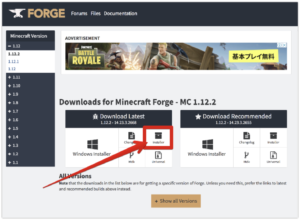
Installerをクリックします。(今回は、最新版ですが、Recommended版の方が良いと言う方はそちらをクリックしてください)
すると、以外な画面が表示されます。(以外とここでつまずく人が多いみたいです。)
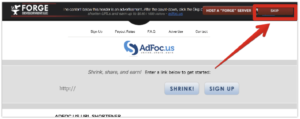
5秒待ってから、落ち着いて右上のSkipボタンをクリックしましょう。
「forge-1.12.2-XX.XX.X.XXXX-installer.jar」というファイルがダウンロードされます。(XXは、細かいバージョン番号)
注意:Chromeだと、ダウンロード後に下記のメッセージが表示されますので、保存をクリックしてください。
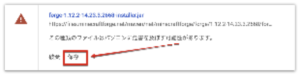
Minecraft Forgeのインストール
ダウンロードした「forge-1.12.2-XX.XX.X.XXXX-installer.jar」をFinderで開き、ダブルクリックします。
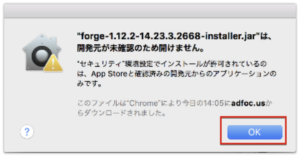
開発元が未確認のため開けませんというメッセージが表示されますので、OKボタンをクリックし、一旦諦めます。
左上のアップルメニューから「システム環境設定」「セキュリティとプライバシー」をクリックします。
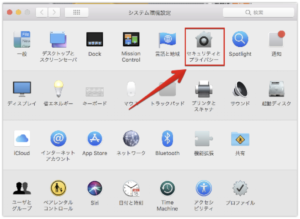
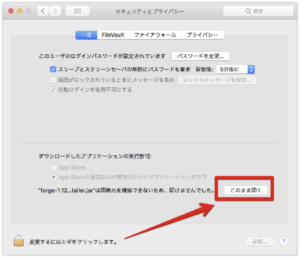
「このまま開く」をクリックします。
すると、先程は、開けなかったファイルが開けるようになります。
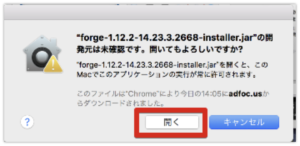
開くをクリックすると、Minecraft Forgeのインストールが始まります。
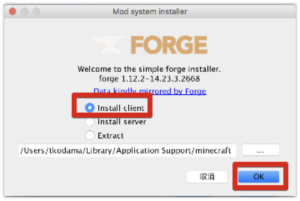
Install Clientへチェックし、OKボタンをクリックするとForgeがインストールされます。
Minecraft Forgeの設定(Scratch連携用)
インストール後、設定を行うためにMinecraftを実行し、Minecraft Launcherを起動します。
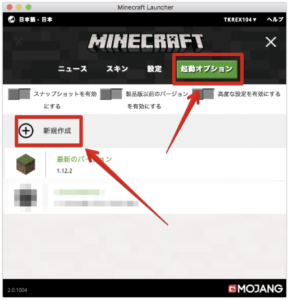
「起動オプション」をクリックし、「新規作成」をクリックします。
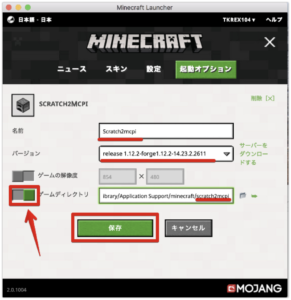
名前を「Scratch2mcpi」とします。(任意の名前をつけて頂いて結構です)
バージョンを、プルダウンメニューから先程インストールしたxxxx-forge-xxxxを選びます。
ゲームディレクトリのスイッチをオンにし、標準で記載されているゲームディレクトリに「/scratch2mcpi」を追記します。(任意の名前で大丈夫です。)
保存をクリックします。
そして、「ニュース」ボタンを押し、中央下のプレイから先程、選択した「scratch2mcpi」を選択して、実行します。
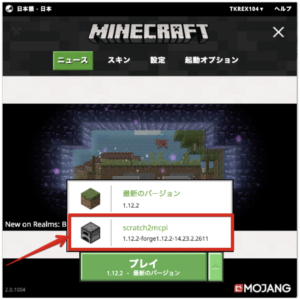
通常版とは違う下記のような画面がでてきたら成功です。
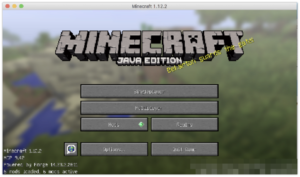
ここまできたら、Minecraft x Scratchの連携までもう少しです。